Ringetoner kan være interessante. Tilbake i dagene da vi ikke klarte å høre på sanger, ta bilder eller se videoer med våre bærbare enheter, ringetoner pleide å okkupere en veldig stor del av vårt mobile liv. Likevel mener de fortsatt noe nå. Når du går gjennom Internett, finner du så mange nettsteder som tilbyr gratis, morsomme iPhone-ringetoner, eller lærer deg hvordan lage dine egne ringetoner, hvordan konvertere sangene dine til iPhone ringetone-filer og så videre. Å få ringetone-filene dine på PC er imidlertid ikke slutten. Hvis du vil angi ringetoner på iPhone, er det et siste trinn, synkroniser ringetoner til iPhone, og det er vanskelig også.
I det følgende gis det to metoder som hjelper deg å komme deg gjennom det siste trinnet. Du kan synkronisere ringetoner til iPhone gjennom iTunes-biblioteket, eller ved å bruke andre overføringsverktøy.

iTunes, som verdens enkleste verktøy for å organisere og legge til digitale mediesamling, er til stor nytte når det gjelder å synkronisere ringetoner. Følgende er spesifikke trinn:
Trinn 1 Last ned iTunes
Last ned og lanser den nyeste versjonen av iTunes. Koble iPhone til datamaskinen din via USB-kabel, vent til iTunes automatisk gjenkjenner iPhone.
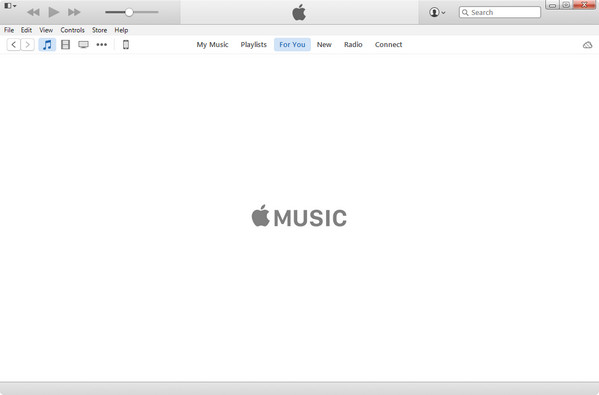
Trinn 2 Finn toner bibliotek
Det er et Tones-bibliotek du kan finne i iTunes. Finn Tones-ikonet ved siden av musikk, filmer, bøker, apper osv.
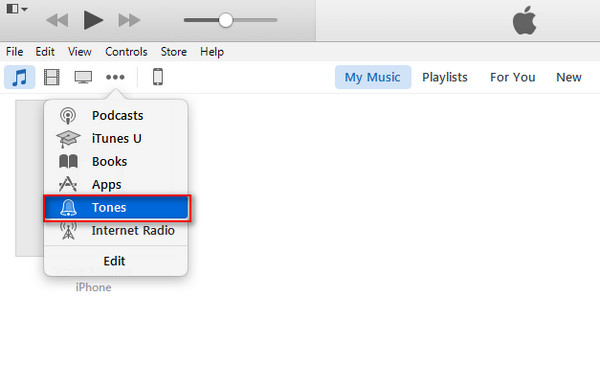
Trinn 3 Legg til ringetoner i Tones Library
Importer ringetoner fra PC-en til Tones-biblioteket. Du kan klikke på "File Menu" øverst i venstre hjørne og deretter på "Add File to Library", eller du kan bare dra og slippe ringetone-filene til Tones-biblioteket. Etter dette vises ringetone-filene dine på listen.
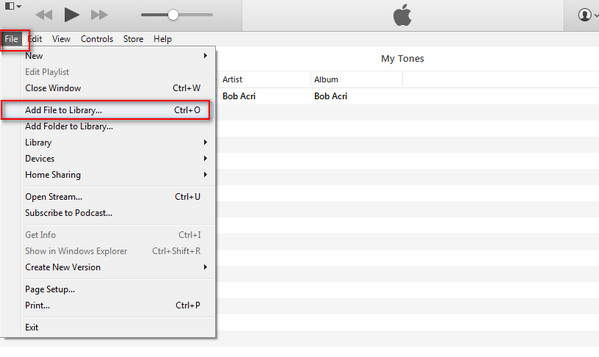
Trinn 4 Synkroniser ringetoner fra iTunes til iPhone
Klikk på ikonet til iPhone på verktøylinjen. Velg deretter "Toner" fra Innstillinger-menyen på venstre liste. Merk av i ruten foran "Sync Tones". I henhold til dine behov, kan du endre "Alle toner" til "Valgte toner" for å synkronisere spesifikke ringetone filer. Klikk "Synkroniser" nederst til høyre for å starte synkroniseringsprosessen.
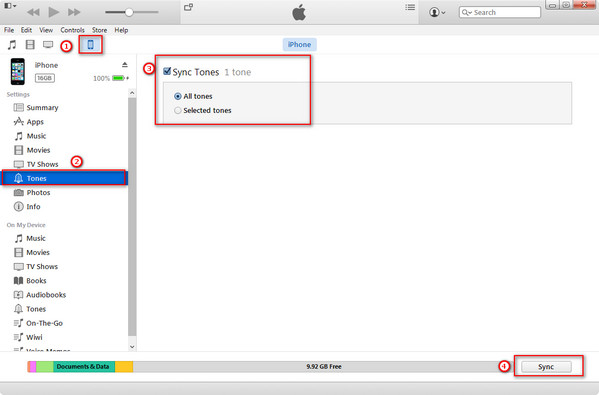
Nå kan du finne ringetoner på din iPhone.
Når du bruker iTunes til å sette ringetone på iPhone, må du lage ringetoner før du kan synkronisere. Her kan du få mer informasjon om lage gratis ringetoner for iPhone.
iTunes er riktignok et enkelt verktøy for å synkronisere ringetone-filer fra PC-en til iPhone, men du kan støte på noen uventede situasjoner på grunn av ustabiliteten til iTunes eller gale operasjoner. Hva gjør jeg når ringetoner ikke kan synkronisere til iPhone via iTunes?
Til å begynne med er det nødvendig å vite at selv om ringetone-filer fra iPhone ligner veldig på andre iPhone-lydfiler, er det fortsatt noen kritiske forskjeller. Ringetoner må være i M4R-format, ikke M4A eller noe annet format, og det er en streng tidsbegrensning med ikke mer enn 40 sekunder.
Derfor, hvis iTunes-synkronisering ikke fungerer, må du sjekke ringetone-filen, er det M4R-format? Er det mindre enn 40 sekunder? Hvis ikke, bruk en lydredigeringsverktøy og rediger filen din med det første.
Selv om ringetonefilene dine er fine, er det selvfølgelig muligheter for at synkronisering fremdeles mislykkes. I så fall kan du henvende deg til en annen lydoverføringsverktøy.
Trinn 1 Last ned og kjør lydoverføringsverktøy. Koble din iPhone til datamaskinen via USB-kabel. Vent til lydoverføringsverktøyet gjenkjenner enheten din.
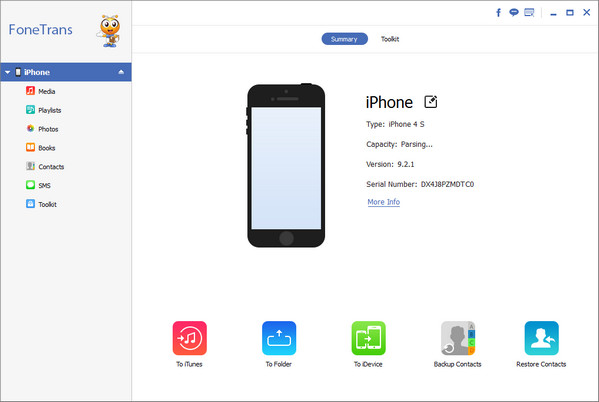
Trinn 2 Klikk "Media" på venstre liste, alle mediefiler på din iPhone vises i forhåndsvisningsvinduet. Klikk på "Ringetoner" fra verktøylinjen ovenfor for å ringetone-delen.
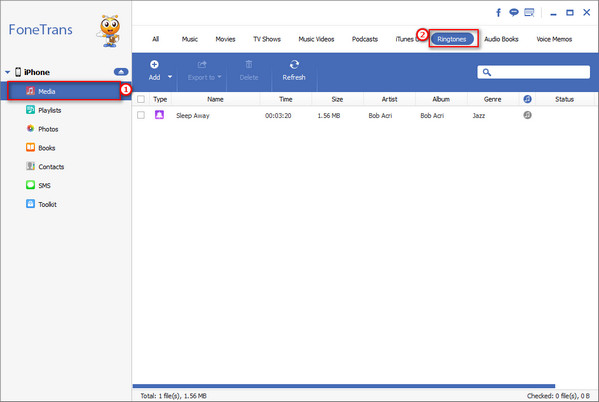
Trinn 3 For å sette ringetoner på din iPhone, klikker du på "Legg til" for å legge til filer eller mappe. Vent noen sekunder, så ringesignalene dine synkroniseres til iPhone-en din.
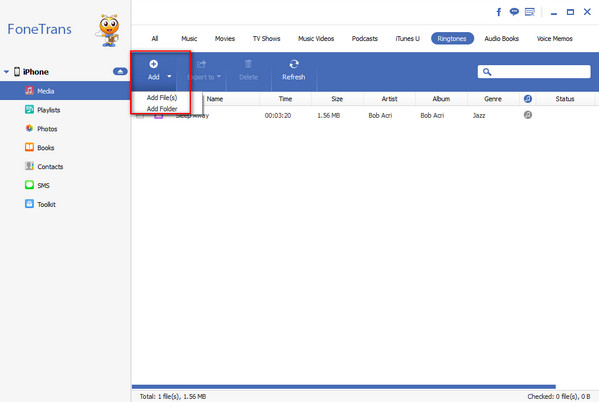
Som du ser har lydoverføringsverktøy et enklere grensesnitt. Den kan overføre ikke bare ringetoner, men også andre mediefiler, for eksempel videoer, filmer, talememoer, lydbøker og mer.
Har du bunker med data som vil flytte til iPad fra iPhone? Ta veien hit til overføre iPhone-data til iPad.